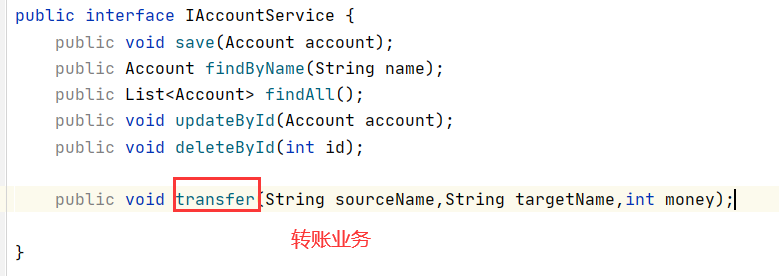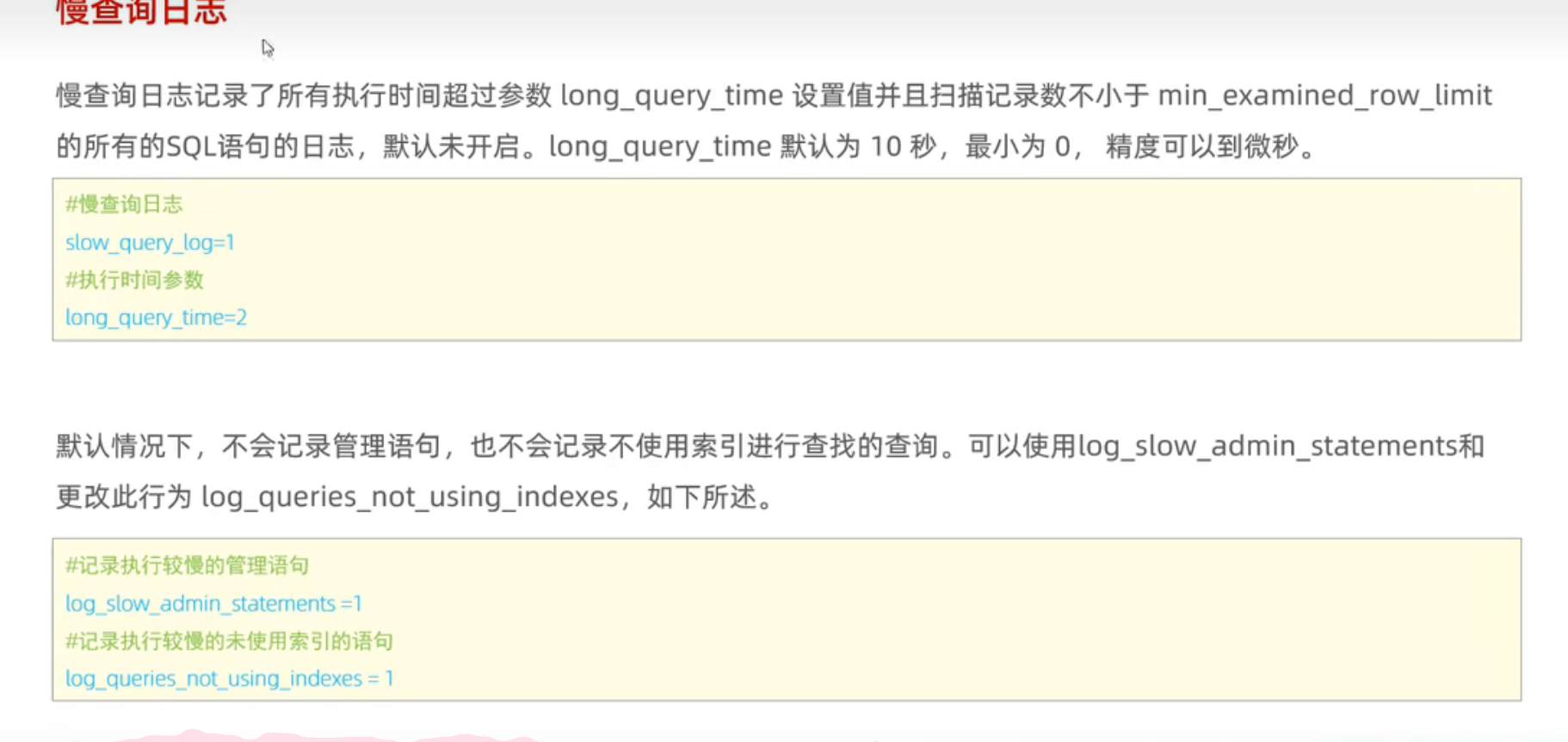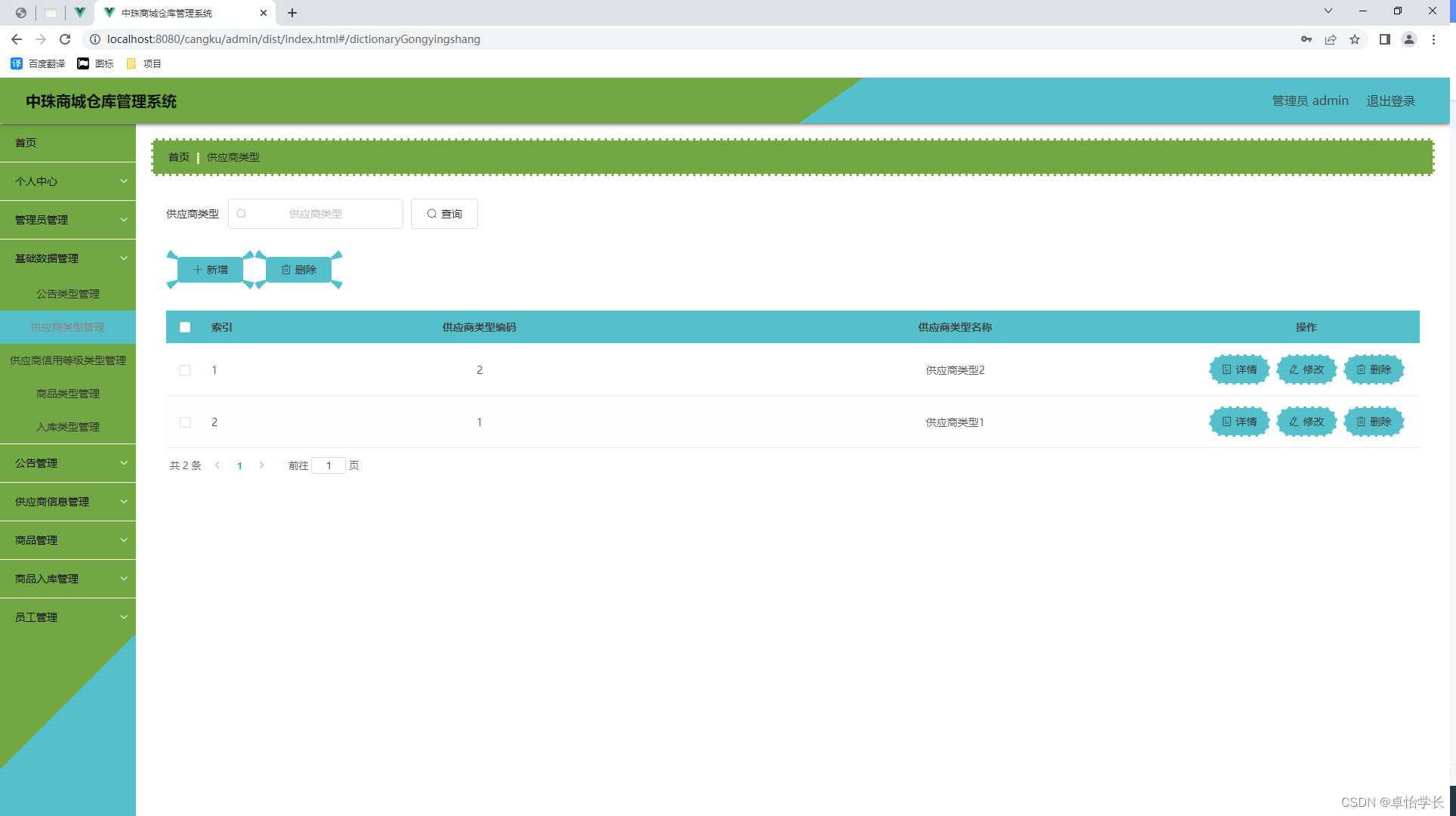深度链接是一种技术,其中给定的 URL 或资源用于在移动设备上打开特定页面或屏幕。因此,深度链接可以引导用户到应用程序内的特定屏幕,而不仅仅是启动移动设备上的应用程序,从而提供更好的用户体验。这个特定的屏幕可能位于一系列层次结构页面下,因此称之为"深度"链接。
它对于营销活动,应用用户保留等非常有用。作为一个应用用户,你可能在打开链接时体验过深度链接,例如,从网页浏览器打开电子商务商店中的产品链接。如果你已经安装了该商店的应用,它可能会使用深度链接来打开应用,并直接导航你到该产品的屏幕。
在本教程中,让我们通过创建一个示例应用来学习如何在 React Native 应用中处理深度链接。我们将创建一个简单的应用来处理深度链接,并通过使用 React Navigation 库来配置深度链接。可以在此 GitHub 仓库中找到本教程的完整代码。
开始之前,介绍一下最近很火的开源技术,低代码。让使用者可以通过可视化的方式,以更少的编码,更快速地构建和交付应用软件,极大程度地降低了软件的开发、配置、部署和培训成本。
应用地址: https://www.jnpfsoft.com
开发语言:Java/.net
这是一个基于 Java Boot/.Net Core 构建的简单、跨平台快速开发框架。前后端封装了上千个常用类,方便扩展;采用微服务、前后端分离架构,集成了代码生成器,支持前后端业务代码生成,满足快速开发;框架集成了表单、报表、图表、大屏等各种常用的 Demo 方便直接使用;后端框架支持 Vue2、Vue3,平台即可私有化部署,也支持 K8S 部署。话不多说,开始吧!
深度链接配置 React Native 应用中的导航
我们从创建一个新的 React Native 应用程序开始。首先,打开终端并运行以下命令:
npx react-native init rnDeepLinking # after the project is generated by the above command # navigate to the rnDeepLinking directory cd rnDeepLinking
在本教程中,您将构建的示例应用将包含两个屏幕。第一个屏幕将是带有物品列表的主屏幕。第二个屏幕将是显示物品详细信息的详细信息屏幕。
我们配置 React Navigation 版本 6 并安装所需的依赖项。这将允许通过导航配置深度链接,并在两个屏幕之间进行导航。
yarn add @react-navigation/native @react-navigation/native-stack react-native-screens react-native-safe-area-context
下一步是链接您刚刚安装的所有库。此示例应用程序使用的是 0.67.x 版本的 React Native。
在 iOS 设备上,必须运行以下一组命令。
npx pod-install ios
对于 Android,打开文件 android/app/src/main/java/<您的 React Native 项目名称>/MainActivity.java 并添加以下代码片段:
package com.rndeeplinking;
import android.os.Bundle;
import com.facebook.react.ReactActivity;
public class MainActivity extends ReactActivity {
/**
* Returns the name of the main component registered from JavaScript. This is used to schedule
* rendering of the component.
*/
@Override
protected String getMainComponentName() {
return "rnDeepLinking";
}
@Override
protected void onCreate(Bundle savedInstanceState) {
super.onCreate(null);
}
}
这就是在一个裸露的 React Native 应用中配置 React Navigation 库所需的全部内容。
注意:在裸露的 React Native 项目中配置 React Navigation 库的过程可能会改变。建议按照官方文档的指示进行操作。
创建主页和详情屏幕
创建一个名为 src/screens 的新目录。这将包含应用程序的所有屏幕组件。在其中,创建两个新文件:HomeScreen.js 和 DetailsScreen.js。
HomeScreen.js 文件从 Json 占位符 API 的模拟数据数组中显示一份人员名单。该列表使用 React Native 的 FlatList 组件进行渲染。
每个列表中的人都被 Pressable 组件包裹,这样当应用用户按下列表中的用户名称时,他们将导航到详情屏幕。
// src/screens/HomeScreen.js
import React, { useState, useEffect } from 'react';
import {
ActivityIndicator,
View,
Text,
FlatList,
Pressable
} from 'react-native';
import Separator from '../components/Separator';
const HomeScreen = ({ navigation }) => {
const [data, setData] = useState([]);
const [isLoading, setIsLoading] = useState(true);
useEffect(() => {
fetch('https://jsonplaceholder.typicode.com/users')
.then(res => res.json())
.then(res => {
setData(res);
setIsLoading(false);
})
.catch(error => {
console.log(error);
});
}, []);
const renderList = ({ item }) => {
return (
<Pressable
onPress={() => alert('Navigate to Details screen')}
style={{ paddingHorizontal: 10 }}
>
<Text style={{ fontSize: 24, color: '#000' }}>{item.name}</Text>
</Pressable>
);
};
return (
<View style={{ flex: 1 }}>
{isLoading ? (
<ActivityIndicator color="blue" size="large" />
) : (
<>
<FlatList
data={data}
contentContainerStyle={{
paddingVertical: 20
}}
keyExtractor={item => item.id}
ItemSeparatorComponent={Separator}
renderItem={renderList}
/>
</>
)}
</View>
);
};
export default HomeScreen;
我们也在 src/components 目录中创建一个新文件,命名为 Separator.js。这个文件包含一个<Separator />组件,用于在 HomeScreen 中划分列表项。 <Separator />组件是一个带有一些附加样式的简单视图。
它被用作 FlatList 组件中 prop ItemSeparatorComponent 的值。 ItemSeparatorComponent prop 定义了一个自定义分隔符,并在列表中的每个项目之间渲染。
/ src/components/Separator.js
import React from 'react';
import { View } from 'react-native';
const Separator = () => (
<View
style={{
borderBottomColor: '#d3d3d3',
borderBottomWidth: 1,
marginTop: 10,
marginBottom: 10
}}
/>
);
export default Separator;
对于详细信息屏幕,现在,让我们只在屏幕组件文件 DetailsScreen.js 中显示一个文本字符串:
import React from 'react';
import { View, Text } from 'react-native';
const DetailsScreen = ({ navigation }) => {
return (
<View style={{ flex: 1, justifyContent: 'center', alignItems: 'center' }}>
<Text>Details Screen</Text>
</View>
);
};
export default DetailsScreen;
设置堆栈导航器
要在应用中设置堆栈导航器,请创建一个名为 src/navigation/RootNavigator.js 的新文件,并添加以下代码片段:
/ src/navigation/RootNavigator.js
import * as React from 'react';
import { NavigationContainer } from '@react-navigation/native';
import { createNativeStackNavigator } from '@react-navigation/native-stack';
import HomeScreen from '../screens/HomeScreen';
import DetailsScreen from '../screens/DetailsScreen';
const RootStack = createNativeStackNavigator();
const RootNavigator = () => {
return (
<NavigationContainer>
<RootStack.Navigator>
<RootStack.Screen name="Home" component={HomeScreen} />
<RootStack.Screen name="Details" component={DetailsScreen} />
</RootStack.Navigator>
</NavigationContainer>
);
};
export default RootNavigator;
然后,在 App.js 文件中导入 RootNavigator:
// App.js
import React from 'react';
import RootNavigator from './src/navigation/RootNavigator';
const App = () => {
return <RootNavigator />;
};
export default App;
要构建并运行该应用,打开两个终端窗口实例。在第一个实例中,运行 npx react-native start。这将启动 React Native 打包器。
要为 iOS 或 Android 构建应用程序,请在终端窗口的第二个实例中运行适当的命令。这将为你指定的平台构建应用程序。
# for iOS npx react-native run-ios # for android npx react-native run-android
一旦应用程序构建完成,上述命令将会在指定平台上安装它。以下是该应用程序在 iOS 模拟器和真实 Android 设备上运行的示例:
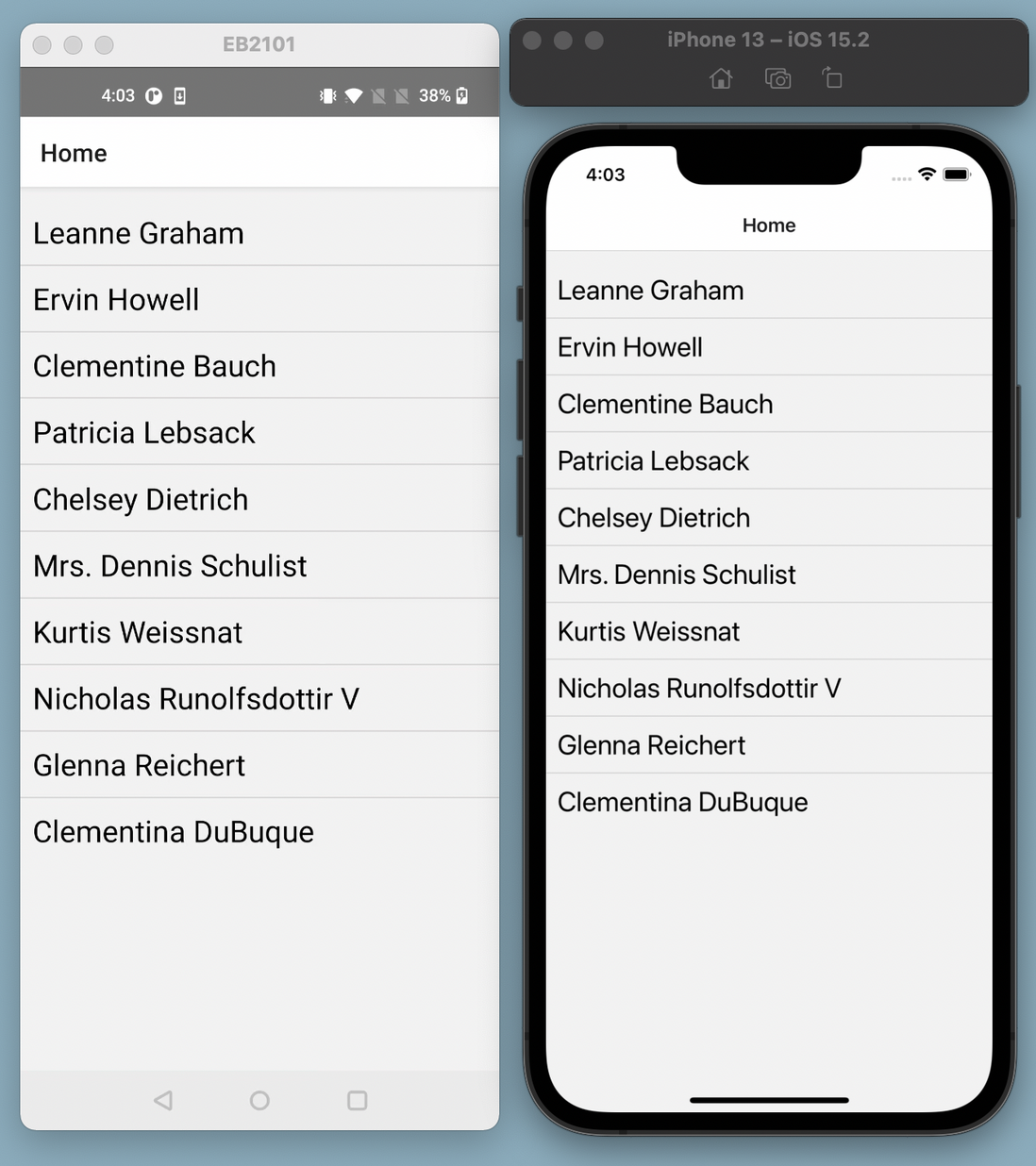
在 React Navigation 中配置深度链接
在 React Native 应用程序中处理深度链接有两种方法:
- 无需导航:通过 JavaScript 调用 React Native 的核心库并直接调用 Linking。您可以在 React Native 的官方文档中了解更多关于此的信息。
- 通过配置 React Navigation 库进行导航
大多数生产级应用程序都有多个屏幕和嵌套的导航器。所以,让我们看看如何在我们的示例应用中使用 React Navigation 来实现它。
要允许 React Navigation 库通过其路由逻辑处理深度链接,需要定义一个配置对象。在此对象中,定义一个包含 URI 方案的前缀属性。应用程序是基于此 URI 方案打开的。
然后,将此配置对象传递给 NavigationContainer 上名为 linking 的 prop。另外,在容器上添加一个 fallback prop。它将渲染并显示加载指示器,直到深层链接被解析。
// src/navigation/RootNavigator.js
// rest of the import statement remains same
import { ActivityIndicator } from 'react-native';
const linking = {
prefixes: ['peoplesapp://']
};
const RootNavigator = () => {
return (
<NavigationContainer
linking={linking}
fallback={<ActivityIndicator color="blue" size="large" />}
>
<RootStack.Navigator>
<RootStack.Screen name="Home" component={HomeScreen} />
<RootStack.Screen name="Details" component={DetailsScreen} />
</RootStack.Navigator>
</NavigationContainer>
);
};
使用 URI-scheme 包来配置 URI 方案
而不是手动设置 iOS 和 Android 的 URI 方案,可以使用 uri-scheme npm 包。它允许在 iOS 和 Android 设备上配置和测试本地 URI 方案。
注意:如果您想深入研究并手动为 iOS 和 Android 设置 URI 方案,请查看接下来的两个部分。
要设置该方案,请为适当的平台运行以下命令:
# for iOS npx uri-scheme add peoplesapp --ios # for Android npx uri-scheme add peoplesapp --android
完成此步骤后,请确保使用 npx react-native run-ios 或 npx react-native run-android 再次为特定平台构建应用程序。
iOS 配置方案
要手动为 iOS 设备设置方案,请打开 ios/your-project-name/AppDelegate.m 文件并添加以下代码片段:
/ Add the header at the top of the file:
#import <React/RCTLinkingManager.h>
// Add this above `@end`:
- (BOOL)application:(UIApplication *)application
openURL:(NSURL *)url
options:(NSDictionary<UIApplicationOpenURLOptionsKey,id> *)options
{
return [RCTLinkingManager application:application openURL:url options:options];
}
现在,让我们将 URI 方案添加到 iOS 项目配置中。打开 Xcode 中的 Your-app-name/ios/app-name.xcworkspace。
然后,在左侧边栏中选择项目名称,然后导航到信息选项卡:
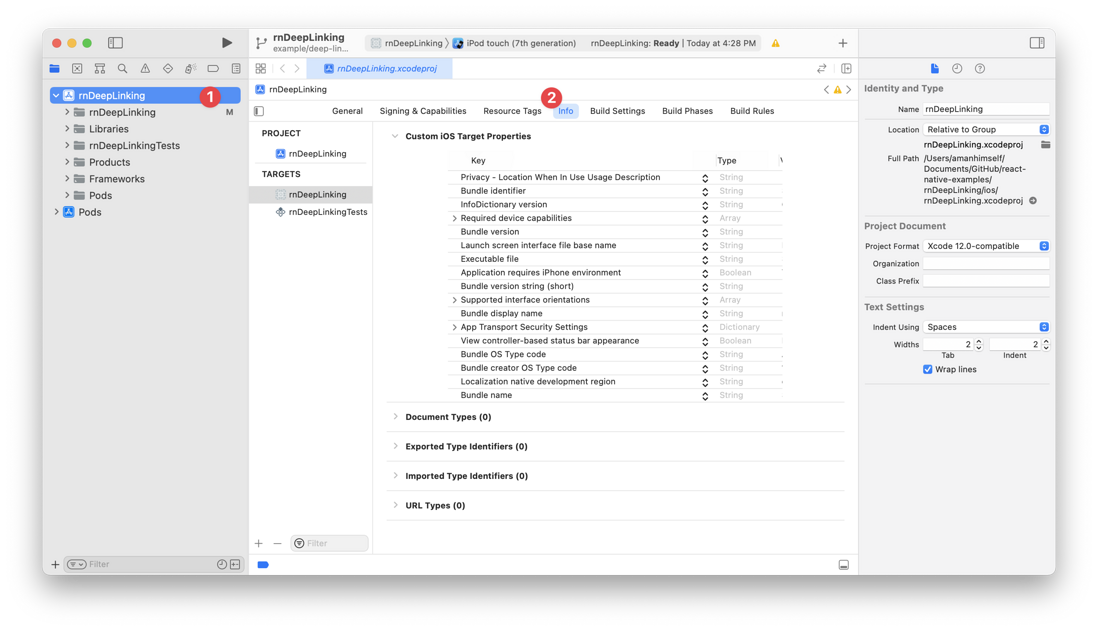
接下来,转到 URL Types,点击+(加号)按钮,在标识符和 URL 方案下,添加 peoplesapp。
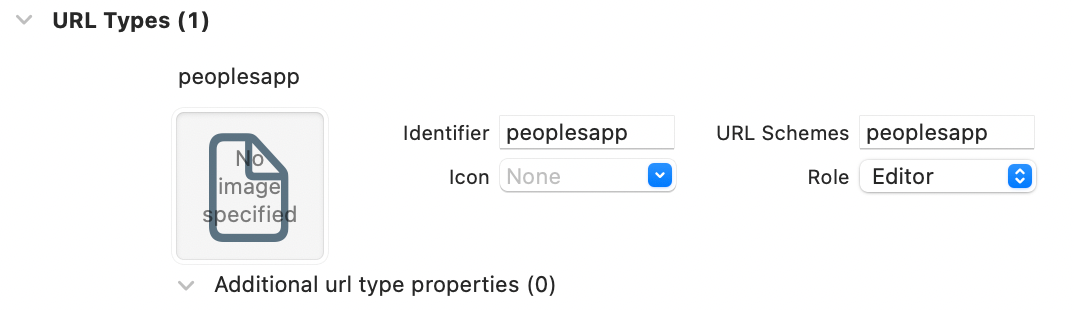
URL Types 与 web URL 中的 http 表示的类似。这是 iOS 用来打开应用程序的内容。
在此配置步骤之后,使用 npx react-native run-ios 重新构建您的 iOS 应用程序。
为 Android 配置方案
要为 Android 设备手动设置方案,您需要配置该方案。打开/android/app/src/main/AndroidManifest.xml 并将 launchMode 的值设置为 singleTask。要添加方案,请按照下面的示例添加一个新的 intent-filter 标签:
<!-- Set the launchMode to singleTask in <activity> -->
<activity
android:name=".MainActivity"
android:label="@string/app_name"
android:configChanges="keyboard|keyboardHidden|orientation|screenSize|uiMode"
android:launchMode="singleTask"
android:windowSoftInputMode="adjustResize">
<intent-filter>
<action android:name="android.intent.action.MAIN" />
<category android:name="android.intent.category.LAUNCHER" />
</intent-filter>
<!-- Add this new intent-filter tag -->
<!-- Make sure to set the value of android:scheme to your own scheme -->
<intent-filter>
<action android:name="android.intent.action.VIEW" />
<category android:name="android.intent.category.DEFAULT" />
<category android:name="android.intent.category.BROWSABLE" />
<data android:scheme="peoplesapp" />
</intent-filter>
</activity
>
在此配置步骤之后,使用 npx react-native run-android 重新构建您的 Android 应用。
测试 iOS 应用程序
然后,在终端窗口中,运行以下命令:
# replace peoplesapp:// with your own URL xcrun simctl openurl booted peoplesapp:// # OR use uri-scheme package to test npx uri-scheme open peoplesapp:// --ios
这将打开示例应用程序:
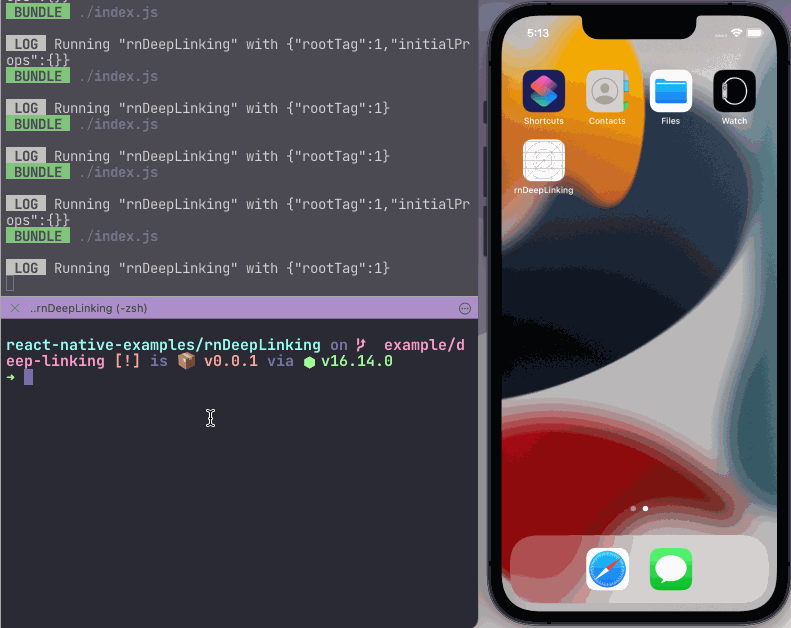
也可以通过在模拟器设备上打开网络浏览器并运行 URL peoplesapp://来测试它。它将询问您是否打开外部 URI,如下所示:
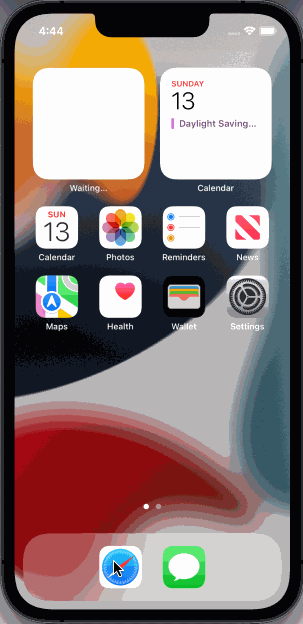
测试安卓应用程序
为了测试到目前为止的配置设置,我正在使用一个真实的 Android 设备。您也可以使用 Android 模拟器。在测试之前,请确保如果示例应用程序已经在运行,要关闭它。
从终端窗口,运行以下命令:
# replace peoplesapp:// with your own URL adb shell am start -W -a android.intent.action.VIEW -d "peoplesapp://" # OR use uri-scheme package to test npx uri-scheme open peoplesapp:// --android
运行上述命令后的输出如下:
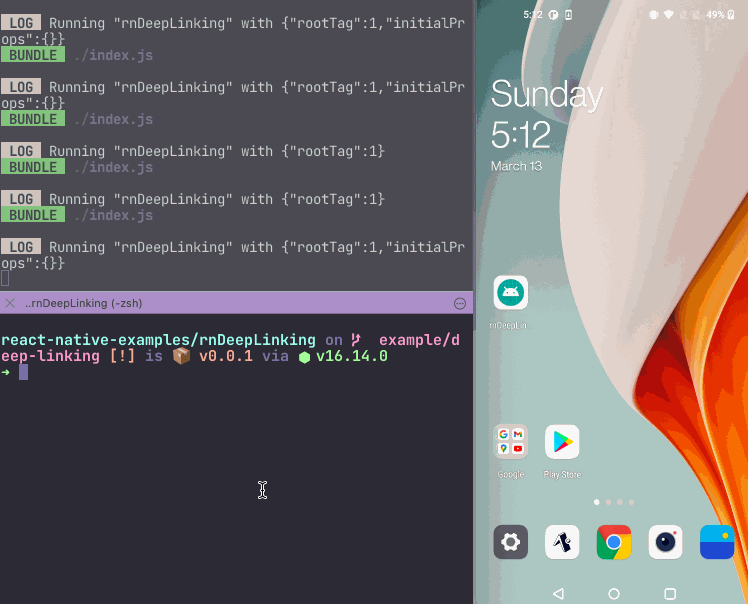
嵌套屏幕配置
要在访问具有 URL 方案的详细信息屏幕时显示每个人的信息,必须配置详细信息屏幕的路径,并添加一个代表列表中人员 id 的动态参数。
const linking = {
prefixes: ['peoplesapp://'],
config: {
initialRouteName: 'Home',
screens: {
Home: {
path: 'home'
},
Details: {
path: 'details/:personId'
}
}
}
}
personId 现在可以作为路由参数在详情屏幕上使用。路由参数可以通过 React Navigation 库的 route.params 在屏幕上访问。
根据 personId 的值,详情屏幕将从 API 获取数据并显示该人的信息。
我们也处理一种情况,即应用程序用户从主屏幕导航到详情屏幕,也就是说,不使用链接。在这种情况下,打开 HomeScreen.js 并替换 Pressable 组件上的 onPress 属性值,如下所示:
<Pressable
onPress={() => navigation.navigate('Details', { personDetailsId: item.id })}
style={{ paddingHorizontal: 10 }}
>
<Text style={{ fontSize: 24, color: '#000' }}>{item.name}</Text>
</Pressable>
请注意,personDetailsId 是传递给上述片段中的 Details 屏幕的路由参数。只有当用户从主屏幕导航到 Details 屏幕时,才会获取某人的详细信息。
在详细信息屏幕中,我们从 route.params 对象中获取 personDetailsId(来自主屏幕的 id)和 personId(从 URL 方案中使用的 id)。
然后使用 useEffect 钩子,从 Json Placeholder API 获取数据并渲染详细信息:
import React, { useState, useEffect } from 'react';
import { View, Text, ActivityIndicator } from 'react-native';
const DetailsScreen = ({ route }) => {
const params = route.params || {};
const { personDetailsId, personId } = params;
const [data, setData] = useState([]);
const [isLoading, setIsLoading] = useState(true);
useEffect(() => {
if (personId) {
fetch(`https://jsonplaceholder.typicode.com/users/${personId}`)
.then(res => res.json())
.then(res => {
const fetchedDetails = [];
Object.keys(res).forEach(key => {
fetchedDetails.push({ key, value: `${res[key]}` });
});
setData(fetchedDetails);
setIsLoading(false);
})
.catch(error => {
console.log(error);
});
} else {
fetch(`https://jsonplaceholder.typicode.com/users/${personDetailsId}`)
.then(res => res.json())
.then(res => {
const fetchedDetails = [];
Object.keys(res).forEach(key => {
fetchedDetails.push({ key, value: `${res[key]}` });
});
setData(fetchedDetails);
setIsLoading(false);
})
.catch(error => {
console.log(error);
});
}
}, []);
return (
<View style={{ flex: 1 }}>
{isLoading ? (
<ActivityIndicator color="blue" size="large" />
) : (
<View style={{ paddingTop: 10, paddingHorizontal: 10 }}>
{data.map(person => (
<Text
style={{ fontSize: 24, paddingBottom: 2 }}
key={person.key}
>{`${person.key}: ${person.value}`}</Text>
))}
</View>
)}
</View>
);
};
export default DetailsScreen;
通过从列表中按下某人的名字从主页导航到详细信息屏幕时,这是输出:
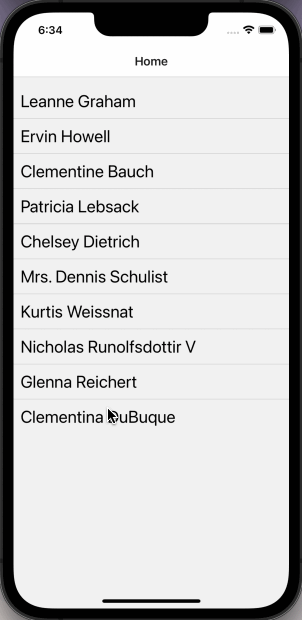
使用 URL 方案时的输出如下:
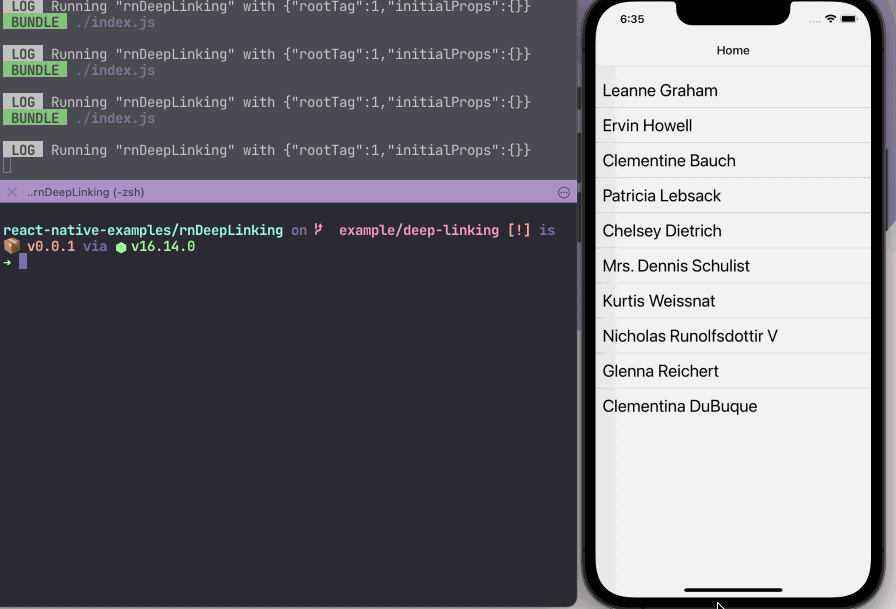
总结
现在已经完成了一个使用 React Navigation 库处理深度链接的 React Native 应用程序的演示
深度链接可以显著改善您的移动应用的用户体验,并使搜索引擎提供上下文敏感的搜索和结果。希望这个指南能帮助你在你的应用中取得优秀的成果。